AWeber es una herramienta de marketing por correo electrónico y respuesta automática, asequible y fácil de usar. Te permite enviar boletines de correo electrónico fácilmente a tus suscriptores.
Si deseas pasar automáticamente a tus suscriptores recopilados de Jotform a las listas de correo electrónico de AWeber, sigue estos pasos:
- En el Creador de Formularios, navega hasta la pestaña Configuración en la parte superior media de la página.
- Selecciona Integraciones en el panel izquierdo.
- Busca y haz clic en AWeber de la lista.
- Haz clic en Autenticarbotón para conectar tu cuenta de AWeber. Asegúrate de permitir el permiso cuando se te solicite.
Para cuentas previamente autenticadas, elige la cuenta a utilizar y luego haz clic en el botón Agregar Acción.
- Ahora, configura tu integración adecuadamente:
- Selecciona una lista — Elige una lista a la que enviar tus contactos.
- Empareja tus campos — Relaciona los campos entre AWeber y Jotform.
- Actualizar contacto existente — La integración selecciona esta opción por defecto. Mantén seleccionada si deseas actualizar los contactos existentes según los datos que proporcionen en el formulario.
- Finalmente, haz clic en el botón Guardar para completar la integración.
Nota
- Con la integración de AWeber, solo puedes recopilar el Nombre y el Correo Electrónico de tu suscriptor.
- Puedes aplicar etiquetas a nuevos suscriptores mapeando Etiquetas desde AWeber a los campos de tu formulario. El mapeo de etiquetas admite elementos de Lista Desplegable, Opción Única y Opción Múltiple.
Después de guardar la integración, puedes ver la lista de acciones que creaste y el botón Agregar Nueva Acción en la página principal. Si pasas el ratón sobre la acción creada, verás las opciones Editar Acción (icono de lápiz) y Más (icono vertical de tres puntos) a la derecha. La opción Más incluye lo siguiente:
- Ver Registros de Acción — Esta sección mostrará las ejecuciones exitosas y fallidas de AWeber. Es útil para resolver problemas.
- Renombrar Acción — Si deseas personalizar el título de la acción.
- Desactivar Acción — Esta opción es útil para detener temporalmente la integración de enviar datos.
- Eliminar Acción — Si deseas eliminar la acción/integración de tu formulario.
Nota
AWeber requiere Confirmación de Suscripción, lo que significa que los usuarios deben confirmar primero su suscripción haciendo clic en la URL de aprobación que se les envía por correo electrónico antes de que AWeber los agregue a tu lista.
“`
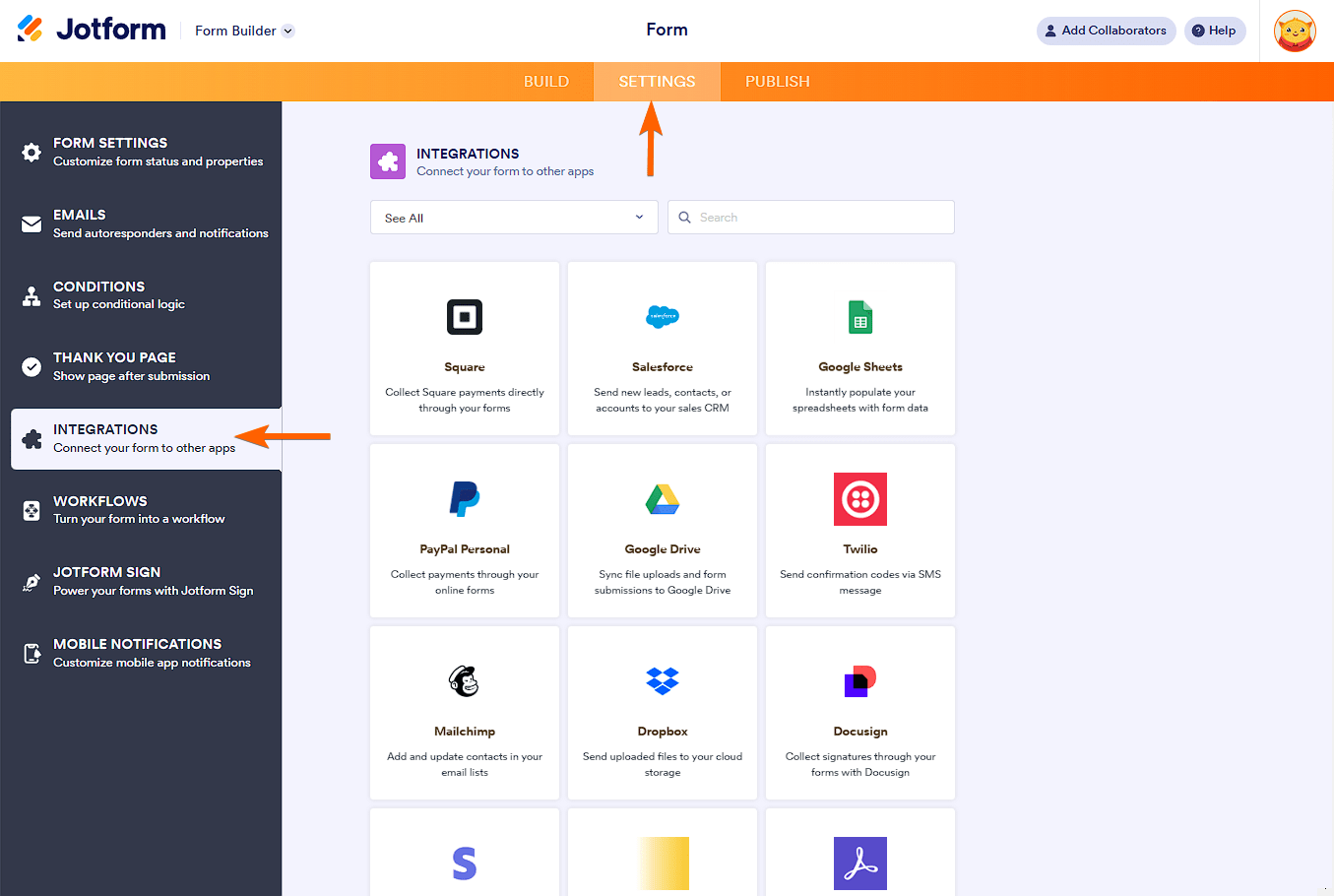
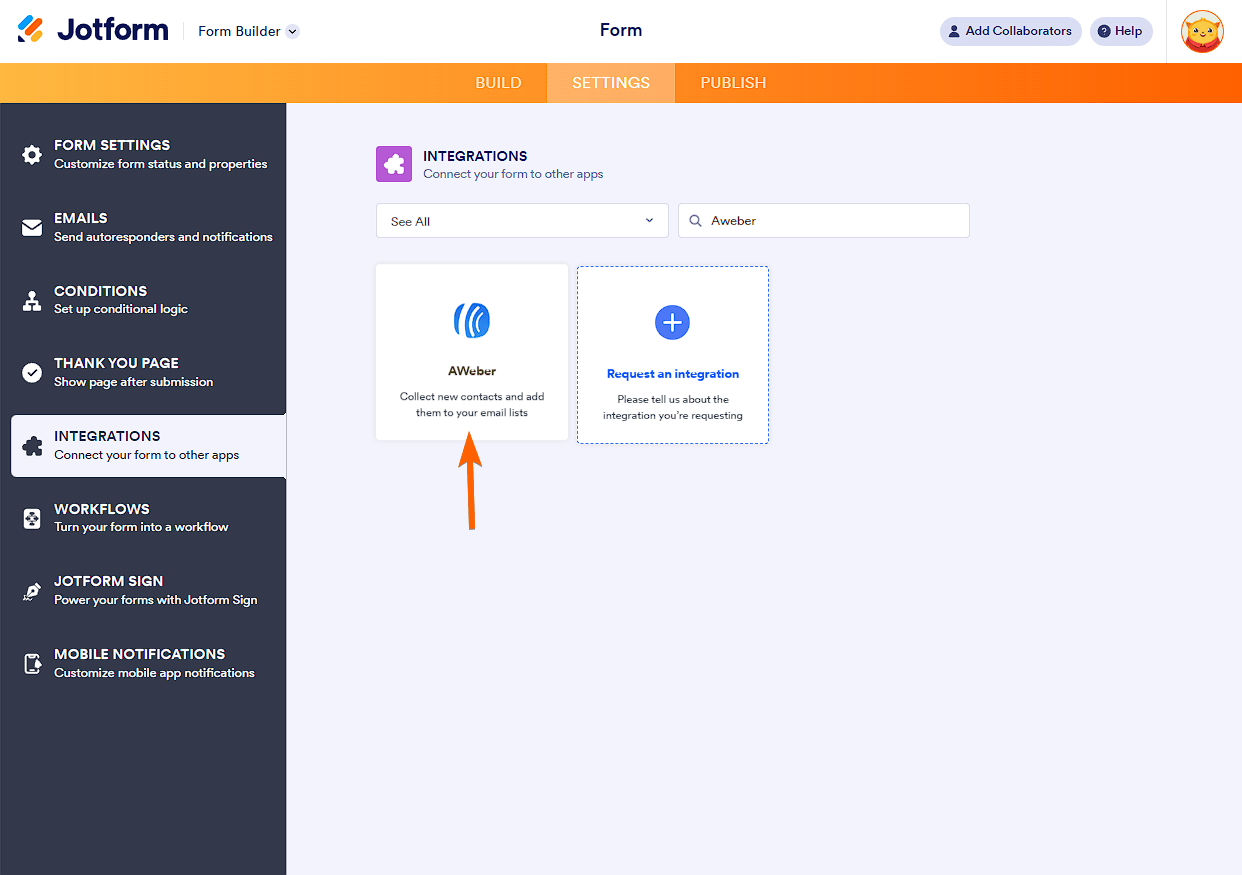
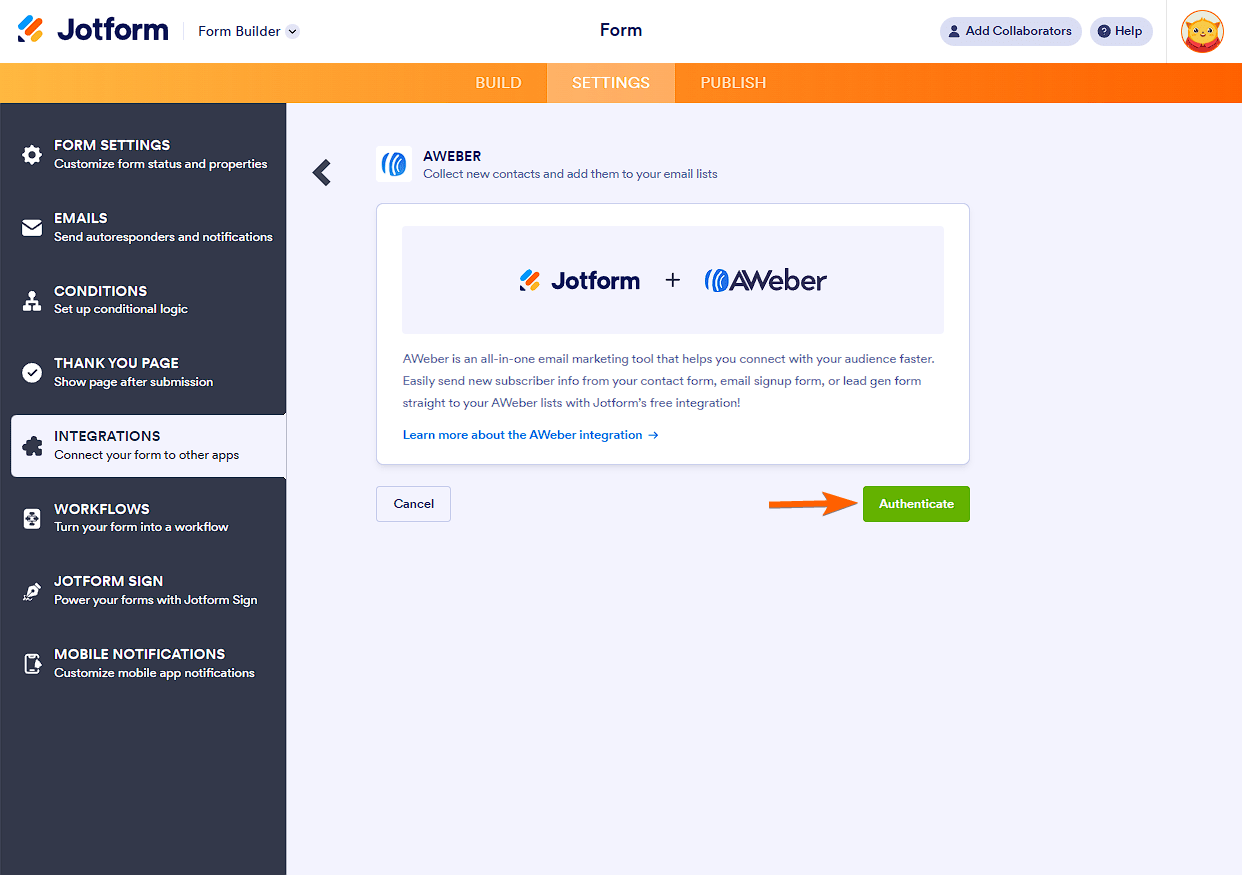
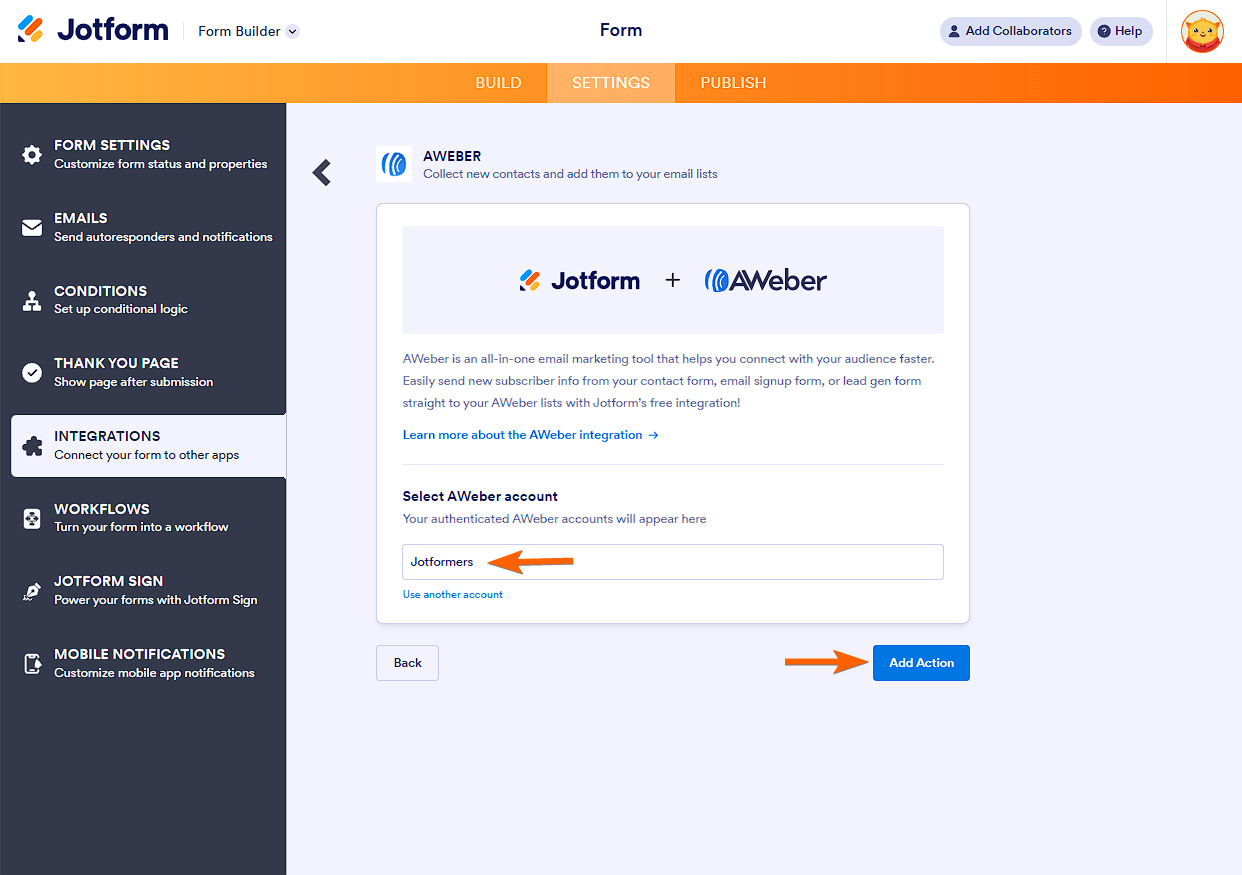
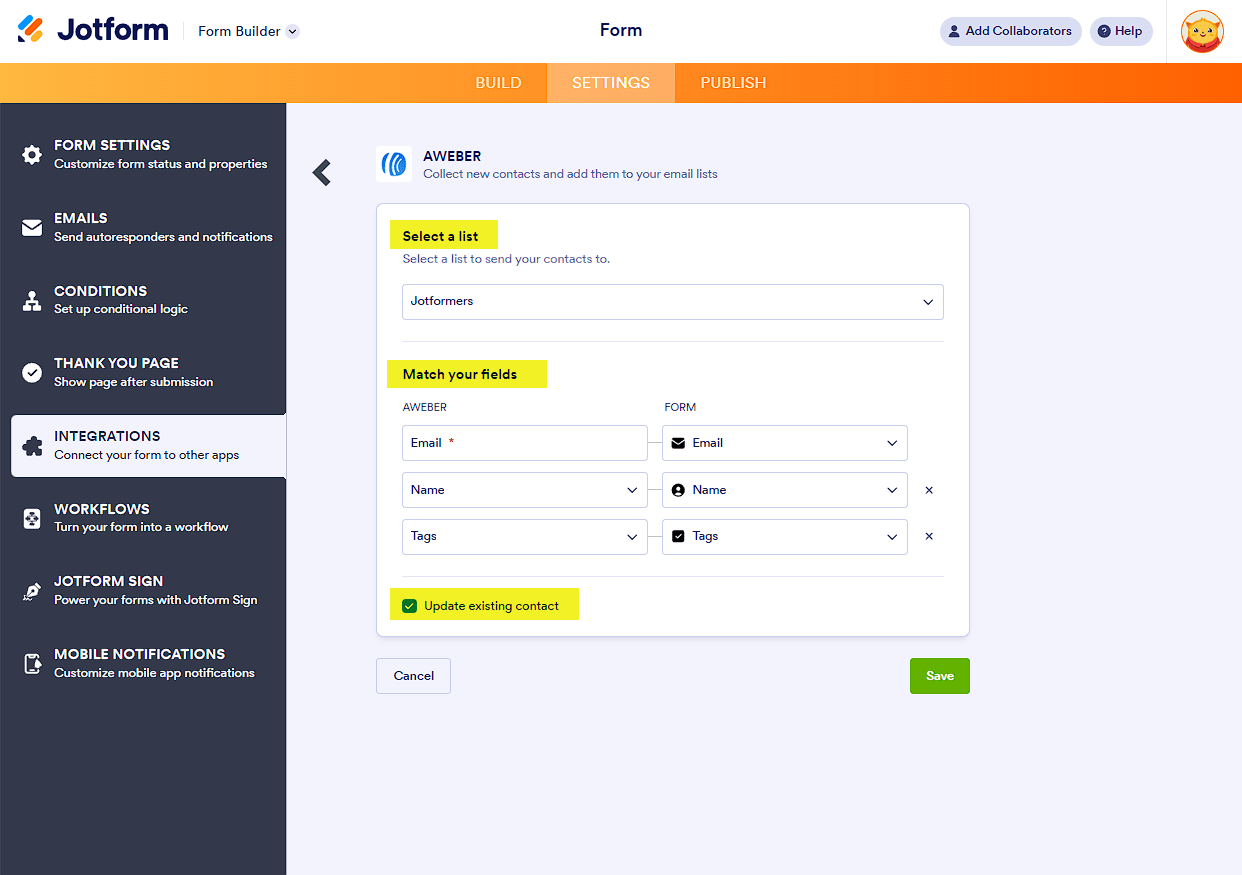
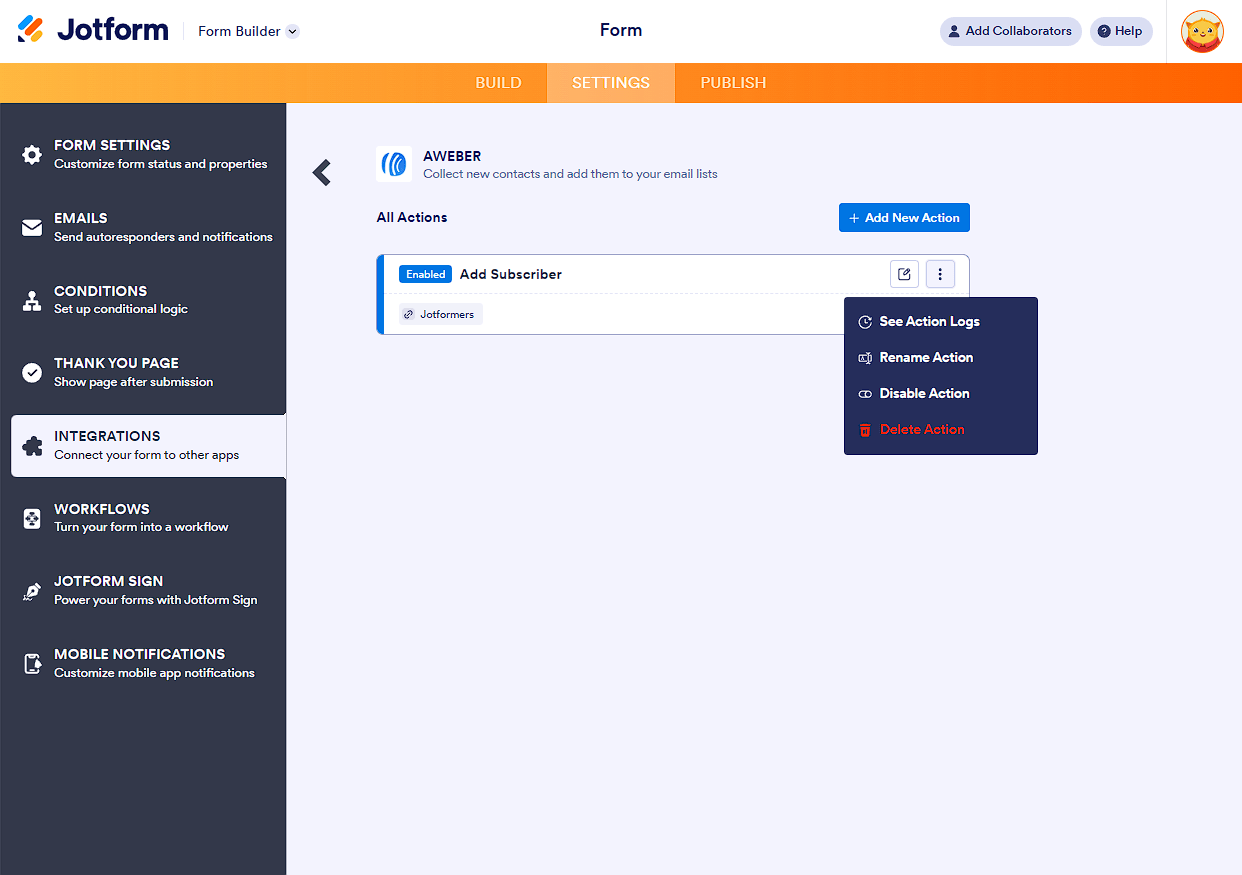
Enviar Comentario: